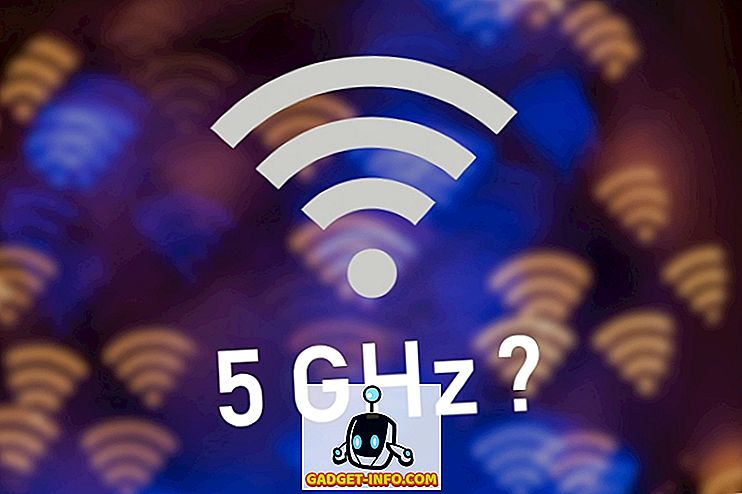Koplietojot Word 2007 dokumentu, var būt nepieciešams izdzēst vai slēpt konfidenciālu informāciju. Jūs varat meklēt datus un noņemt to manuāli, taču tas var būt kļūdains un laikietilpīgs. Ja jums bieži ir nepieciešams slēpt konfidenciālus datus programmā Word 2007, ir bezmaksas Word 2007 pievienojumprogramma, ko sauc par Word 2007 rediģēšanas rīku, ko var izmantot, lai viegli un daudz efektīvāk paslēptu tekstu Word 2007 dokumentos.
Rediģētais teksts parādās jaunā oriģinālā dokumenta kopijā kā cieta melnā josla. Teksts, kas atrodas zem joslas, tiek pārvērsts par vertikālām līnijām (|||||), neļaujot rediģētajam saturam ielādēt nekādos apstākļos, pat ja puse, ar kuru koplietojat dokumentu, rediģēto dokumentu rediģē teksta redaktorā, piemēram, Notepad.
Lejupielādēt Word 2007/2010 Redaction rīku no
//redaction.codeplex.com/releases/view/32251.
Lai instalētu programmu Word 2007 rediģēšanas rīks, ir nepieciešami šādi vienumi:
- .NET Framework 3.5 1. servisa pakotne
- VSTO 3.0 Runtime Service Pack 1
Tomēr jums nav nepieciešams tos instalēt atsevišķi. Ja kāds no šiem vienumiem nav instalēts jūsu sistēmā, programma Word 2007 Redaction Tool instalēšanas programma tos lejupielādēs un instalēs automātiski. Šo divu elementu uzstādīšana var izraisīt atsāknēšanu.
Lai instalētu pievienojumprogrammu, veiciet dubultklikšķi uz lejupielādētā .exe faila. Izlasiet .NET Framework klientu profila licences līgumu un noklikšķiniet uz pogas Pieņemt, lai turpinātu.
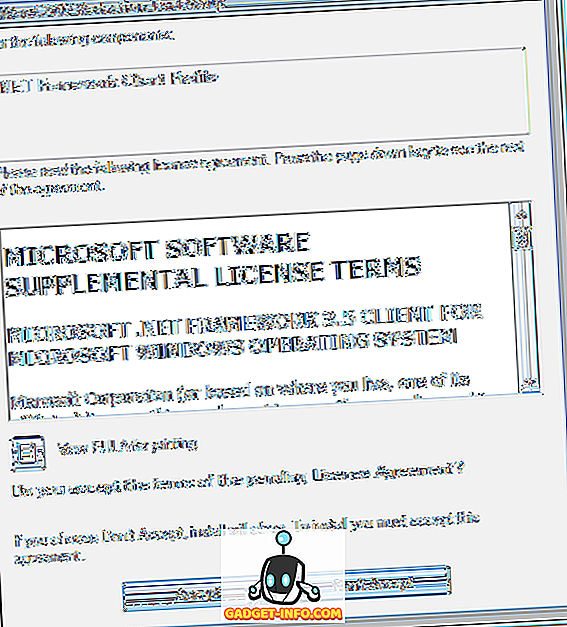
Izlasiet licences līgumu par Office Visual Studio rīkiem un noklikšķiniet uz pogas Pieņemt, lai turpinātu.
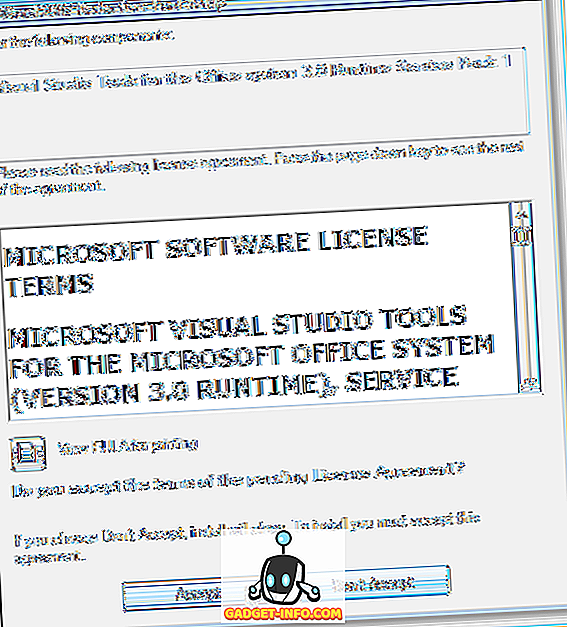
WinZip Self-Extractor atveras un automātiski sāk instalēšanas procesu.
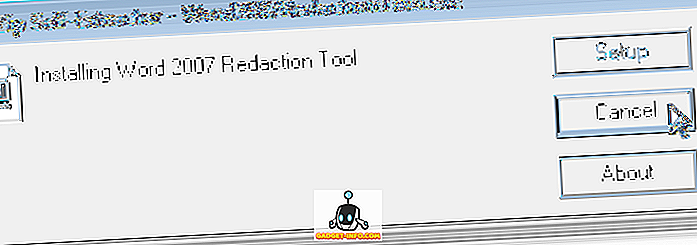
Nepieciešamie faili tiek lejupielādēti.
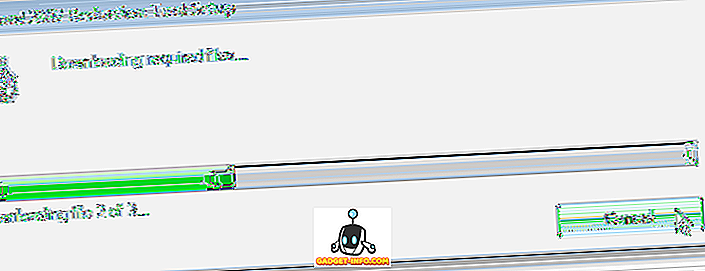
Ir instalēti .NET Framework un Visual Studio rīki .
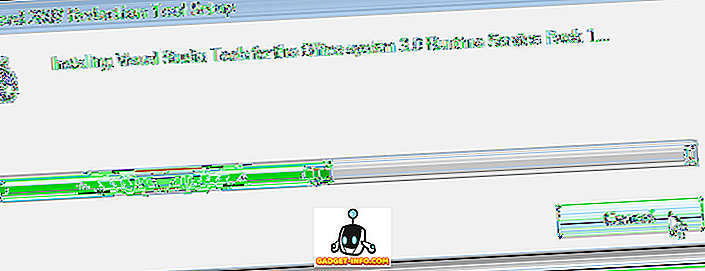
Microsoft Office pielāgošanas instalētājs parāda, vai esat pārliecināts, ka vēlaties instalēt šo pielāgošanu. Lai turpinātu, noklikšķiniet uz Instalēt .
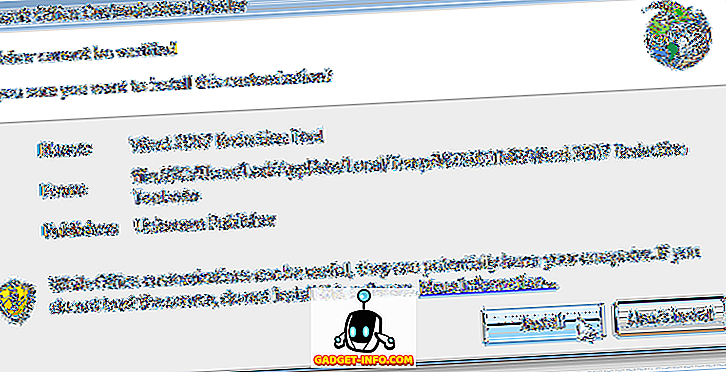
Kad instalēšana ir veiksmīgi pabeigta, tiek parādīts dialoglodziņš. Noklikšķiniet uz Aizvērt .
PIEZĪME Ja šajā brīdī rodas kļūda, palaidiet atkārtoti lejupielādēto instalācijas failu. Pirmo reizi instalējot pievienojumprogrammu, mums radās kļūda. Šķiet, ka instalēšana atkal darbojas.
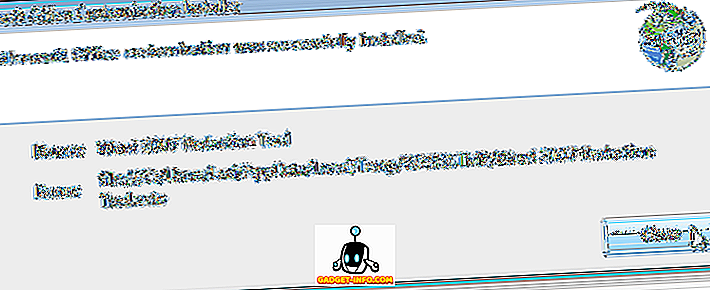
Kad esat instalējis programmu Word 2007 Redaction Tool, pārskatīšanas cilnei tiek pievienota Redact grupa.
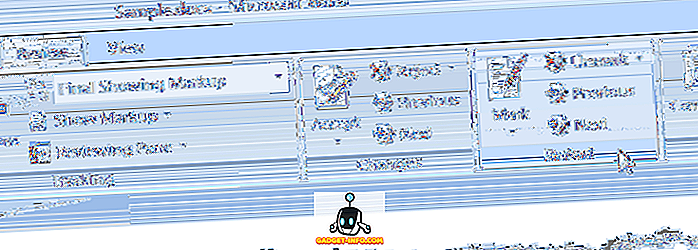
Lai dokumentā rediģētu vai izdzēstu privātu tekstu, vispirms jānorāda rediģējamais teksts. Lai to izdarītu, iezīmējiet vajadzīgo tekstu un noklikšķiniet uz pogas Atzīmēt .
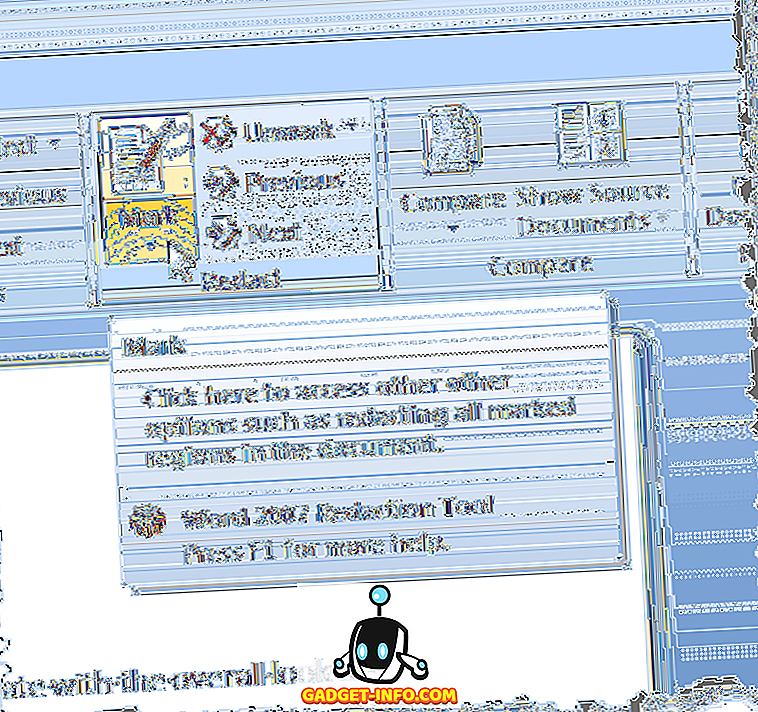
Ja vēlaties atzīmēt to pašu tekstu vairākās vietās dokumentā, noklikšķiniet uz bultiņas uz pogas Marka un nolaižamajā izvēlnē atlasiet Atrast un atzīmēt .
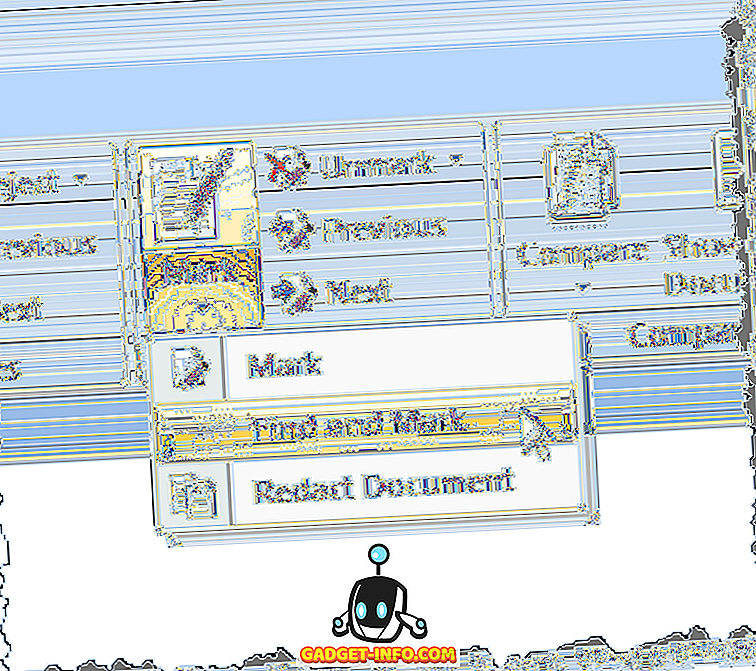
Tiek parādīts dialoglodziņš Atrast un atzīmēt . Ievadiet tekstu, kas atrodams lodziņā Atrast to, kas atrodas rediģēšanas lodziņā. Lai skatītu citas opcijas, noklikšķiniet uz pogas Vēl .
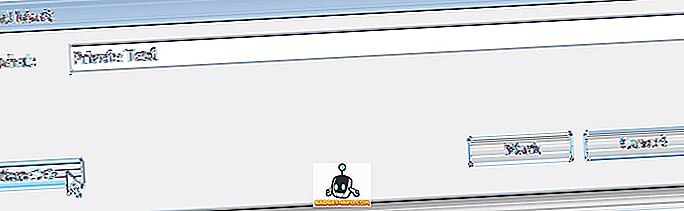
Meklēšanas opciju displejs zem dialoglodziņā redzamajām pogām un poga Citi kļūst par mazāku pogu. Atlasiet vajadzīgās opcijas. Lai vēlreiz paslēptu papildu opcijas, noklikšķiniet uz pogas Mazāk . Noklikšķiniet uz Atzīmēt, lai atrastu un atzīmētu ievadīto tekstu.

Dialoglodziņā tiek parādīts, cik daudz norādīto tekstu ir atrasts un atzīmēts. Lai aizvērtu dialoglodziņu, noklikšķiniet uz Atcelt .
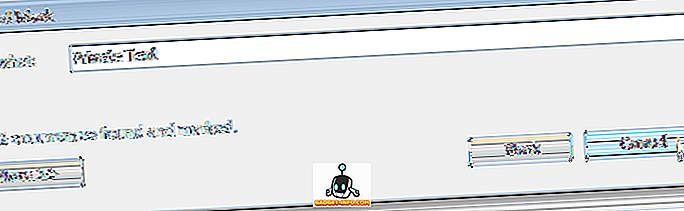
Atzīmētais teksts jūsu dokumentā tiek iezīmēts pelēkā krāsā.
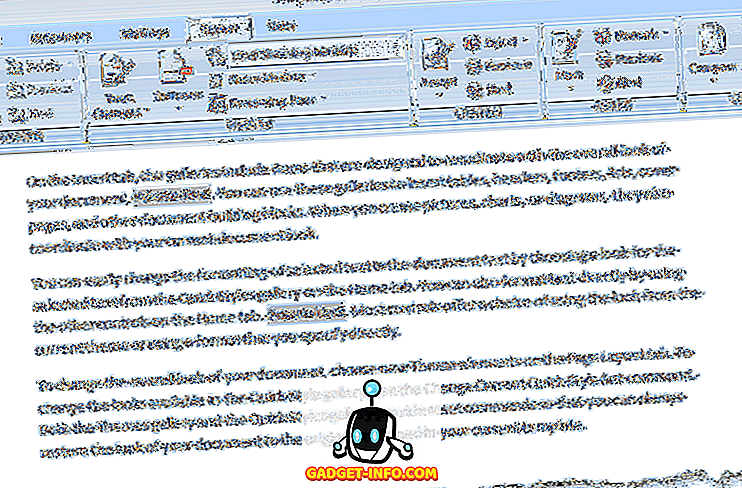
Ja ir kāds teksts, ko esat atzīmējis, ka nevēlaties rediģēt, varat atlasīt šo atzīmēto tekstu vēlreiz un atlasiet Atzīmēt no nolaižamās izvēlnes nolaižamās izvēlnes, lai novērstu šī teksta rediģēšanu.
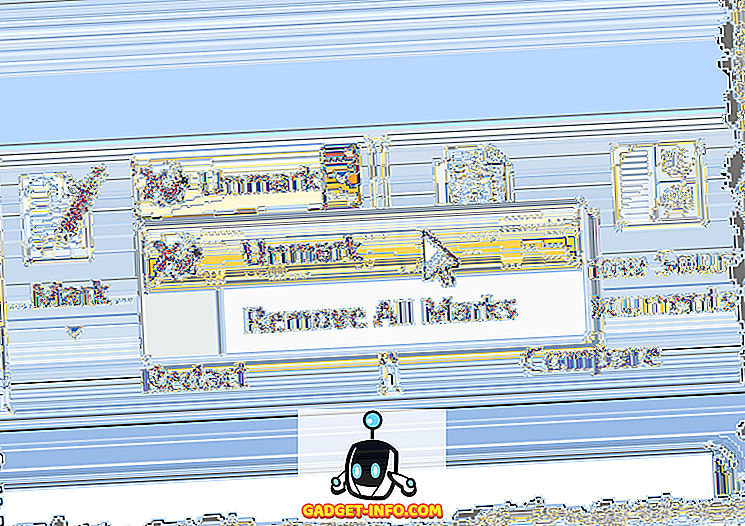
Lai galīgajai pārbaudei pārvietotos starp rediģēšanas zīmēm dokumentā, izmantojiet pogas Nākamais un Iepriekšējais .
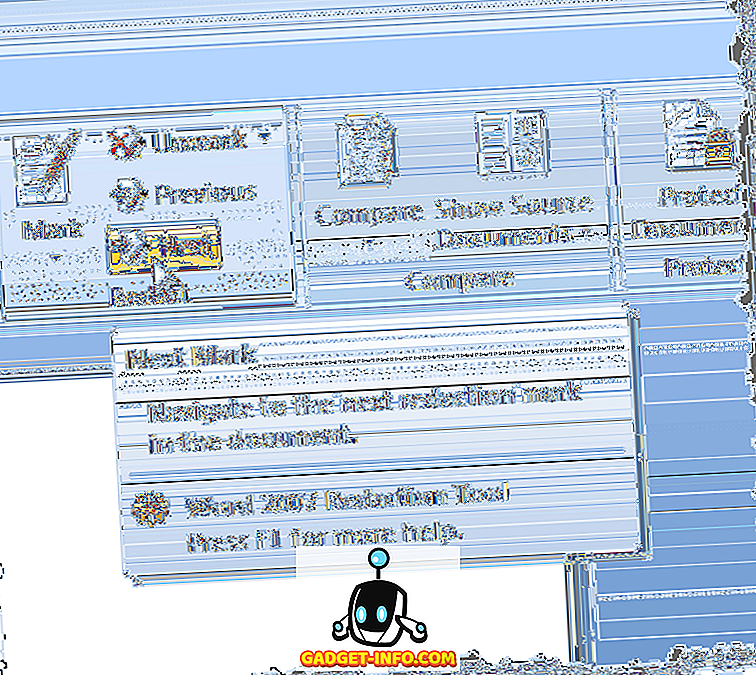
Kad esat pārliecināts, ka jums ir viss teksts, kuru atzīmējat ar rediģēšanu, nolaižamajā izvēlnē Atzīmēt rediģēt dokumentu, lai izceltu atzīmēto tekstu.
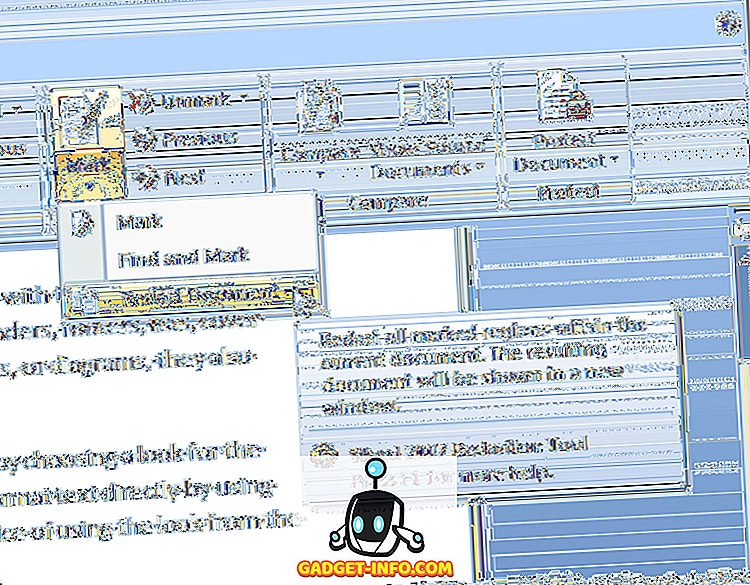
Jauna redaktēta dokumenta versija tiek izveidota ar atzīmēto tekstu, kas aizstāts ar melnām joslām. Tiek parādīts dialoglodziņš, kad process ir pabeigts, lūdzot palaist dokumentu inspektoru, lai pārbaudītu un noņemtu visus slēptos metadatus dokumentā, pirms tas tiek izplatīts. Noklikšķiniet uz Pārbaudīt, lai palaistu pārbaudi, vai noklikšķiniet uz Aizvērt, lai izlaistu pārbaudi.
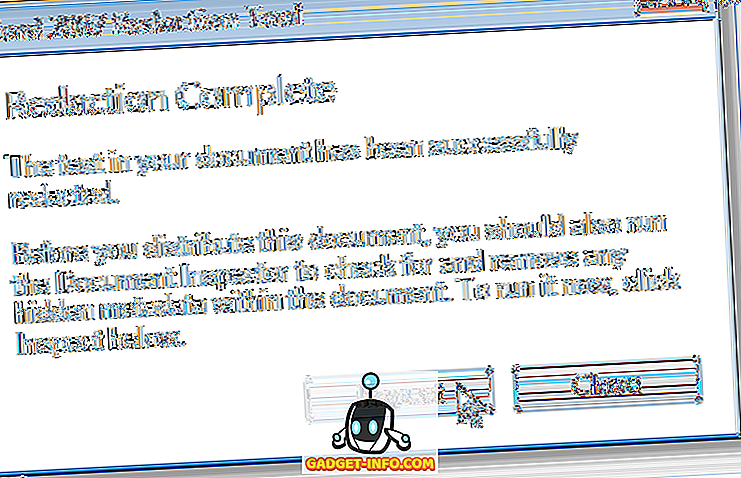
Tiek parādīts dialoglodziņš Dokumentu inspektors . Dialoglodziņā ir uzskaitīti dažādi metadatu veidi, kā arī izvēles rūtiņa blakus katram vienumam. Atlasiet izvēles rūtiņas vienumiem, kurus vēlaties pārbaudīt metadatiem. Noklikšķiniet uz pogas Pārbaudīt, lai sāktu pārbaudi. Lai aizvērtu dialoglodziņu šajā brīdī, neveicot pārbaudi, noklikšķiniet uz Aizvērt .
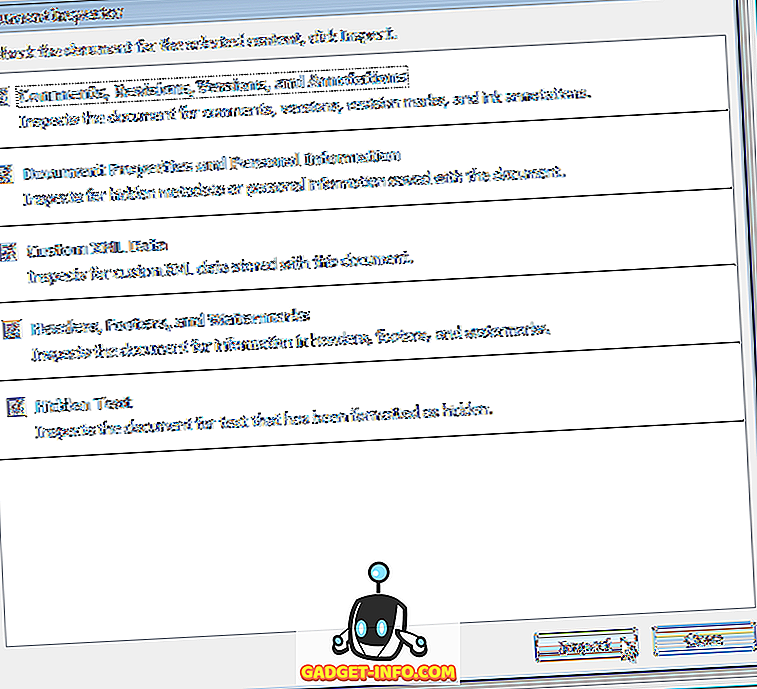
Pārbaudes rezultāti tiek parādīti dialoglodziņā Dokumentu inspektors . Ja ir atrasti metadati, kreisajā pusē no atrasta vienuma tiek parādīta izsaukuma zīme. Lai no dokumenta noņemtu metadatus, noklikšķiniet uz pogas Noņemt visu no labās puses.
PIEZĪME . Dokumenta inspektora dialoglodziņa apakšdaļā tiek atzīmēts, ka dažas izmaiņas nevar atsaukt. Pirms noklikšķināt uz pogas Noņemt visu, pārliecinieties, ka vēlaties noņemt metadatus.
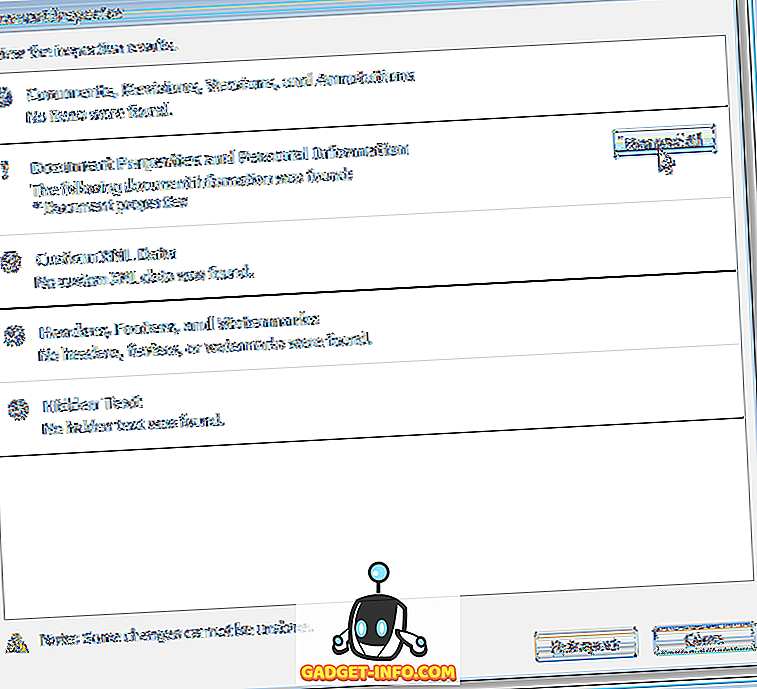
Dialoglodziņš Dokumentu inspektors informē jūs par veiktajām izmaiņām. Noklikšķiniet uz Aizvērt .
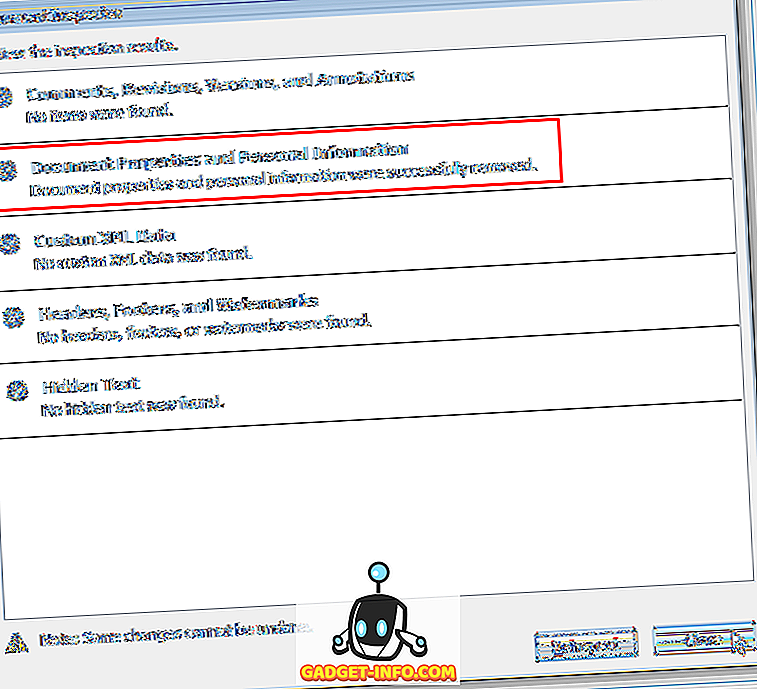
Jaunajā dokumentā melnās joslas tiek ievietotas virs visiem jūsu atzīmētajiem privātajiem tekstiem.
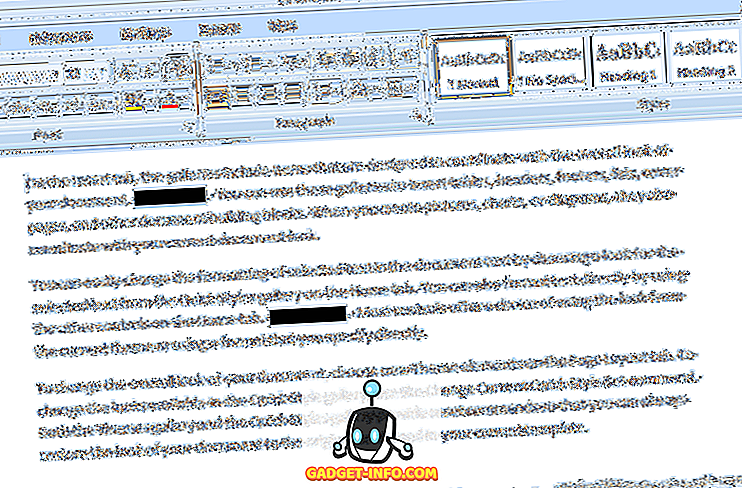
Atcerieties, ka no jaunā dokumenta teksta nevar noņemt melnās zīmes. Pārliecinieties, ka esat saglabājis failu ar citu nosaukumu, nevis oriģinālu, un kopīgojiet jauno dokumentu, nevis oriģinālu. Varat atgriezties pie oriģinālā dokumenta un atlasīt no izvēlnes Noņemt atzīmi noņemt visus atzīmes, ja vēlaties, lai izdzēstu atzīmēto tekstu.

Lai saglabātu rediģēto dokumentu, varat to aizsargāt no izmaiņām, saglabājot to kā jaunu dokumentu. Tas ļauj jums izplatīt dokumentu, ko nevar mainīt.
Lai to izdarītu, izvēlieties Saglabāt kā Word dokuments no Office izvēlnes.
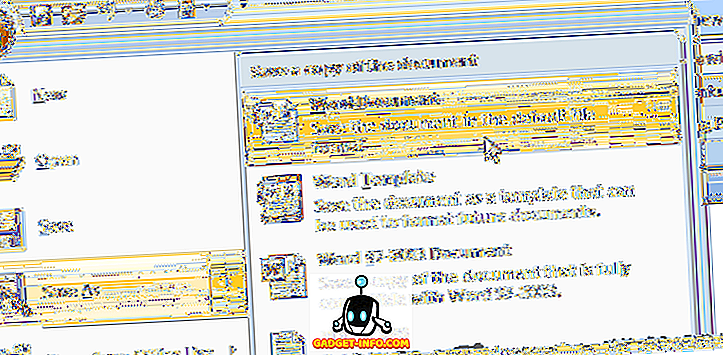
Dialoglodziņā Saglabāt kā ierakstiet faila nosaukuma rediģēšanas lodziņā jaunu dokumenta kopijas nosaukumu . Noklikšķiniet uz pogas Rīki apakšā un nolaižamajā izvēlnē atlasiet Vispārējās opcijas .
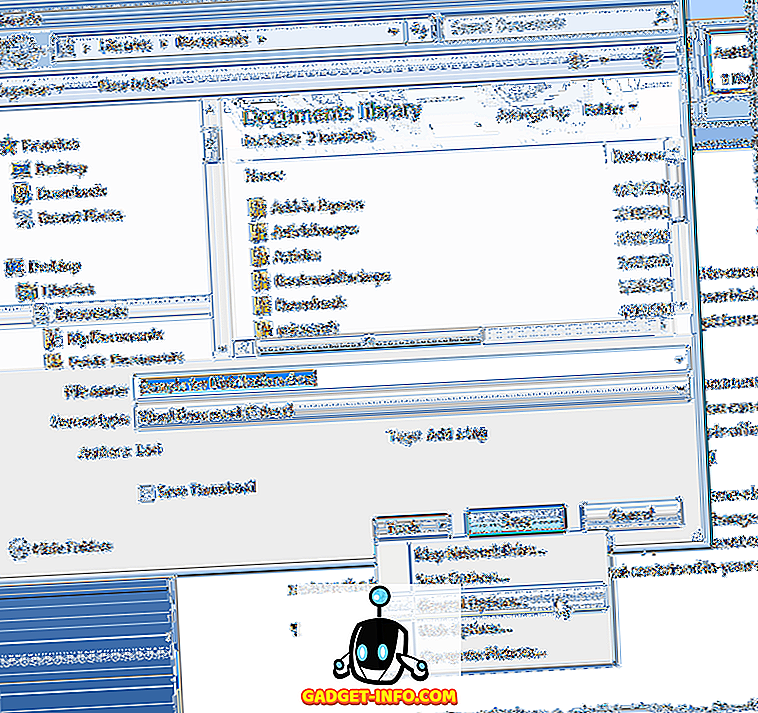
Dialoglodziņā Vispārējās opcijas ievadiet paroli, lai rediģēšanas lodziņu mainītu, un, ja nepieciešams, izvēlieties Ieteicams lasīt tikai . Noklikšķiniet uz Labi .
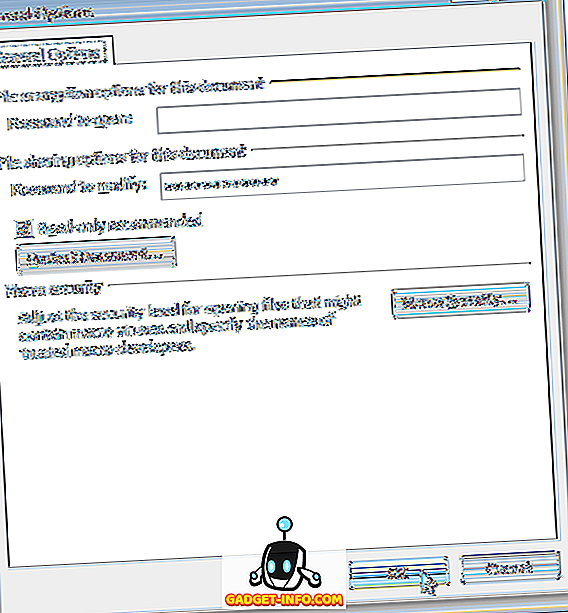
Tiek parādīts dialoglodziņš Confirm Password . Vēlreiz ievadiet savu paroli un noklikšķiniet uz Labi .
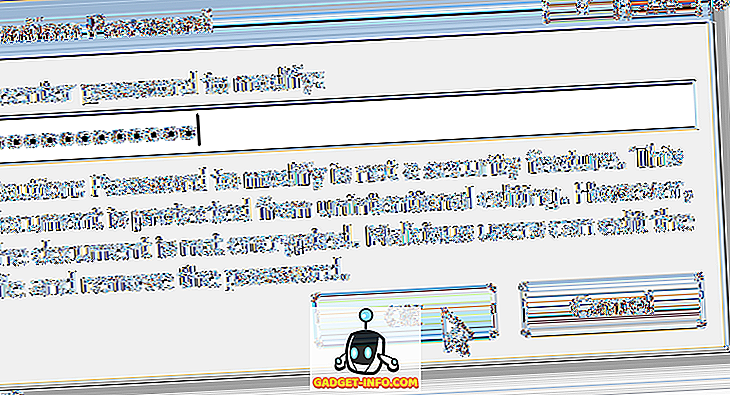
Jūs atgriežaties dialoglodziņā Saglabāt kā . Noklikšķiniet uz pogas Saglabāt, lai saglabātu jauno rediģēto, drošo dokumentu.
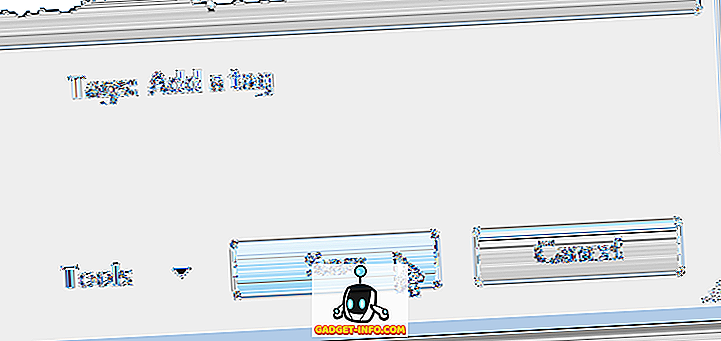
Izmantojot Word 2007 rediģēšanas rīku un aizsargājot dokumentu no izmaiņām, varat aizsargāt savu konfidenciālo informāciju un saglabāt savu dokumentu, kad tas ir jāizplata. Rediģēšanas rīks darbojas tāpat kā programmā Word 2010. Enjoy!